En el sistema operativo Windows Vista resultan muy sencillas las tareas de copiar y mover una carpeta o archivo determinados desde el menú contextual 1. Para conseguirlo, tan solo debes hacer click con el botón derecho del ratón sobre el elemento concreto que deseas duplicar o desplazar

e, inmediatamente, se desplegará un menú contextual, en el que te encontrarás diversas operaciones que puedes realizar:

Pulsa aquella que precises, y aparecerá una nueva ventana que te dará la posibilidad de elegir cuál es la ubicación (unidad o carpeta) a la que deseas llevar o copiar la selección previa.

Sin embargo esta característica parece que no existe en Windows 7
Y digo "parece" porque, aunque por defecto no se muestra en el menú contextual, sí que es posible programar Windows 7 para que dicho menú incorpore esas útiles entradas. Para ello, debes indicárselo al sistema operativo desde el registro de Windows 2. Si no lo haces de esta manera, esas posibilidades de copiar y pegar se mantendrán ocultos en Windows XP.
1 Para configurarlo así, comienza con un click en el botón
 y en la entrada
y en la entrada
 . Teclea a continuación:
. Teclea a continuación:

y presiona en el botón
 . Podrás ver ahora cuáles son las claves 3 principales del registro de Windows.
. Podrás ver ahora cuáles son las claves 3 principales del registro de Windows.

2 Haz a continuación doble click consecutivamente sobre las denominadas como
 ,
,
 ,
,
 y
y
 . Al desplegarse esta última,
. Al desplegarse esta última,
 , quizá puedas ver estas otras dos claves:
, quizá puedas ver estas otras dos claves:
Si es así, entonces sigue en el paso número 5. En caso contrario, deberás crearlas primero, tal y como te explicamos en el siguiente paso(el numero 3).
3 Para crear las susodichas claves, haz click primero con el botón derecho del ratón justo sobre la denominada

y elige la entrada
 y, también,
y, también,
 . Inmediatamente, se mostrará una nueva clave disponible, a la que tú tienes que asignar un nombre concreto.
. Inmediatamente, se mostrará una nueva clave disponible, a la que tú tienes que asignar un nombre concreto.

Por tanto, teclea la nueva denominación

Y pulsa directamente
 para fijarlo.
para fijarlo.
4 Repite ahora el paso 3 pero, esta vez, con este nuevo nombre para segunda de las claves que vas crear:

5 Selecciona ahora la clave
 y haz doble click sobre el valor predeterminado asociado que aparecerá en el panel derecho.
y haz doble click sobre el valor predeterminado asociado que aparecerá en el panel derecho.

Teclea entonces en la nueva ventana que se mostrará, el código siguiente:

Luego pulsa sobre el botón
 .
.
6 Repite después el mismo proceso con la segunda clave
 y con este otro valor asociado para este campo:
y con este otro valor asociado para este campo:

7 Llegó el momento de probar el funcionamiento del truco. Para ello, desde el Explorador de Windows o la herramienta Mi PC, sólo debes pulsar con el botón derecho del ratón sobre una carpeta o archivo determinado.
8 En el menú contextual que se mostrará ahora, sí que encontrarás esta vez las entradas a las que me refería en el anuncio de este truco.

Obviamente, según desees copiar o mover el elemento seleccionado tendrás que escoger una u otra. Así, por ejemplo, para duplicar a otra carpeta el fichero anterior, pincha sobre la opción
 .
.
9 Escoge la carpeta destino en la que situarás la copia

y pulsa una vez sobre el botón
 . Con esta acción tan simple, acabas de copiar un fichero desde la carpeta en la que estaba hasta otra, donde ahora se guarda un duplicado de ese mismo documento.
. Con esta acción tan simple, acabas de copiar un fichero desde la carpeta en la que estaba hasta otra, donde ahora se guarda un duplicado de ese mismo documento.
1 El menú contextual
Ventana que se abre al hacer click con el botón secundario del ratón. Este menú es una herramienta viva del sistema operativo, puesto que se va modificando con nuevos elementos a medida que se instalan programas. Lo que permite es hacer operaciones directamente sin necesidad de abrir el programa implicado en la acción seleccionada.
2 Registro de Windows
Base de datos jerárquica utilizada en Windows que almacena la información necesaria para configurar el sistema para uno o varios usuarios, aplicaciones y dispositivos de hardware. Contiene información que Windows utiliza como referencia, como los perfiles de los usuarios, los programas instalados en el equipo y los elementos de hardware del sistema.
3 Claves del registro
Forma en que se almacena la información del registro de Windows. Todas las claves se encuentran englobadas en un total de cinco carpetas, que recogen diferente información: desde las clases de objetos y archivos hasta las opciones personales del usuario, las posibilidades de hardware o los perfiles de usuario.

e, inmediatamente, se desplegará un menú contextual, en el que te encontrarás diversas operaciones que puedes realizar:

Pulsa aquella que precises, y aparecerá una nueva ventana que te dará la posibilidad de elegir cuál es la ubicación (unidad o carpeta) a la que deseas llevar o copiar la selección previa.

Sin embargo esta característica parece que no existe en Windows 7
Y digo "parece" porque, aunque por defecto no se muestra en el menú contextual, sí que es posible programar Windows 7 para que dicho menú incorpore esas útiles entradas. Para ello, debes indicárselo al sistema operativo desde el registro de Windows 2. Si no lo haces de esta manera, esas posibilidades de copiar y pegar se mantendrán ocultos en Windows XP.
1 Para configurarlo así, comienza con un click en el botón



y presiona en el botón


2 Haz a continuación doble click consecutivamente sobre las denominadas como





Si es así, entonces sigue en el paso número 5. En caso contrario, deberás crearlas primero, tal y como te explicamos en el siguiente paso(el numero 3).
3 Para crear las susodichas claves, haz click primero con el botón derecho del ratón justo sobre la denominada

y elige la entrada



Por tanto, teclea la nueva denominación

Y pulsa directamente

4 Repite ahora el paso 3 pero, esta vez, con este nuevo nombre para segunda de las claves que vas crear:

5 Selecciona ahora la clave


Teclea entonces en la nueva ventana que se mostrará, el código siguiente:

Luego pulsa sobre el botón

6 Repite después el mismo proceso con la segunda clave


7 Llegó el momento de probar el funcionamiento del truco. Para ello, desde el Explorador de Windows o la herramienta Mi PC, sólo debes pulsar con el botón derecho del ratón sobre una carpeta o archivo determinado.
8 En el menú contextual que se mostrará ahora, sí que encontrarás esta vez las entradas a las que me refería en el anuncio de este truco.

Obviamente, según desees copiar o mover el elemento seleccionado tendrás que escoger una u otra. Así, por ejemplo, para duplicar a otra carpeta el fichero anterior, pincha sobre la opción

9 Escoge la carpeta destino en la que situarás la copia

y pulsa una vez sobre el botón

¿Qué es...?
1 El menú contextual
Ventana que se abre al hacer click con el botón secundario del ratón. Este menú es una herramienta viva del sistema operativo, puesto que se va modificando con nuevos elementos a medida que se instalan programas. Lo que permite es hacer operaciones directamente sin necesidad de abrir el programa implicado en la acción seleccionada.
2 Registro de Windows
Base de datos jerárquica utilizada en Windows que almacena la información necesaria para configurar el sistema para uno o varios usuarios, aplicaciones y dispositivos de hardware. Contiene información que Windows utiliza como referencia, como los perfiles de los usuarios, los programas instalados en el equipo y los elementos de hardware del sistema.
3 Claves del registro
Forma en que se almacena la información del registro de Windows. Todas las claves se encuentran englobadas en un total de cinco carpetas, que recogen diferente información: desde las clases de objetos y archivos hasta las opciones personales del usuario, las posibilidades de hardware o los perfiles de usuario.